ApeX Ilmoittautuminen - ApeX Finland - ApeX Suomi
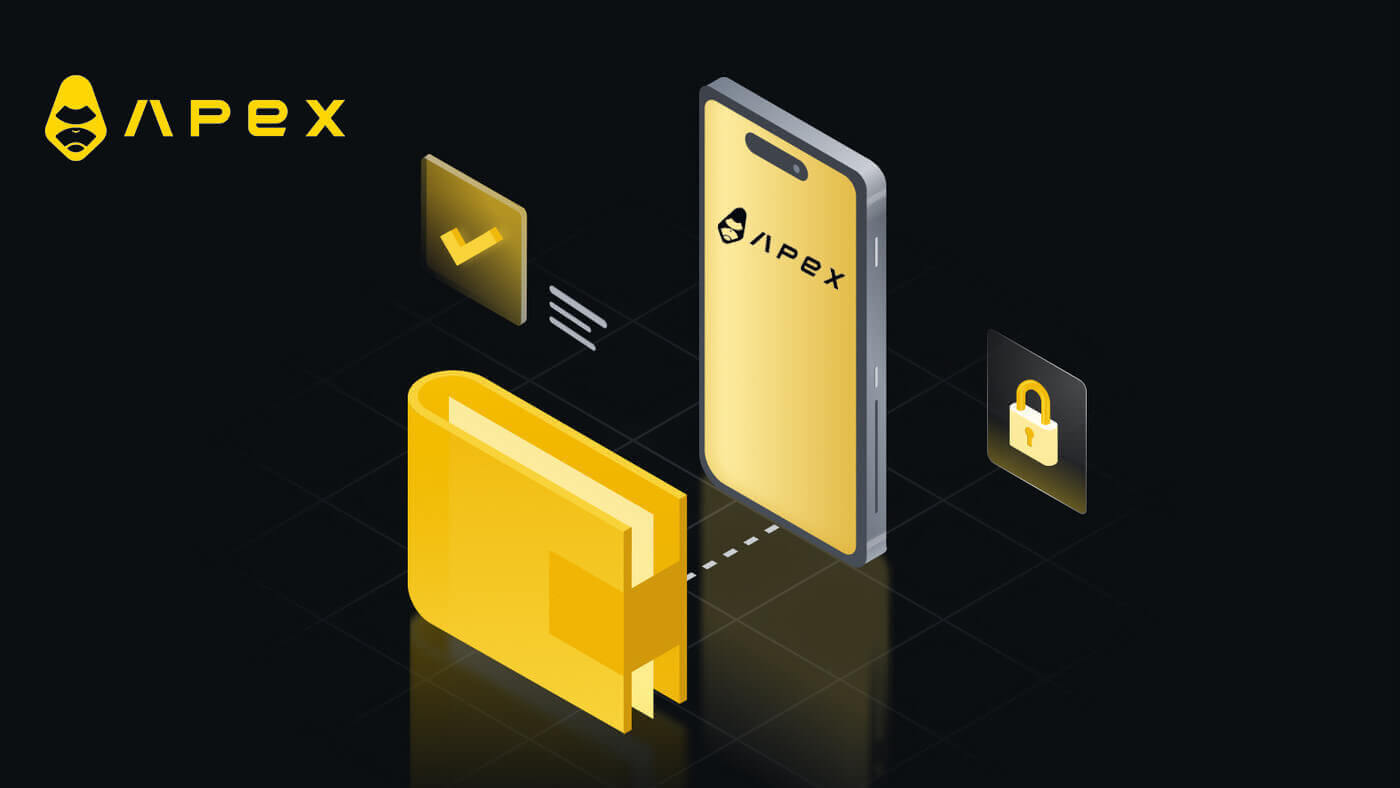
- Kieli
-
English
-
العربيّة
-
简体中文
-
हिन्दी
-
Indonesia
-
Melayu
-
فارسی
-
اردو
-
বাংলা
-
ไทย
-
Tiếng Việt
-
Русский
-
한국어
-
日本語
-
Español
-
Português
-
Italiano
-
Français
-
Deutsch
-
Türkçe
-
Nederlands
-
Norsk bokmål
-
Svenska
-
Tamil
-
Polski
-
Filipino
-
Română
-
Slovenčina
-
Zulu
-
Slovenščina
-
latviešu valoda
-
Čeština
-
Kinyarwanda
-
Українська
-
Български
-
Dansk
-
Kiswahili
Lompakon yhdistäminen ApeX-sovelluksessa
QR-koodilla
1. Kun olet yhdistänyt lompakkosi ApeX-työpöydälle, nopein tapa synkronoida yhteys ApeX-sovellukseen on synkronoida tilisi/lompakkoyhteys sovellukseen QR-koodin avulla.
2. Napsauta [ApeX]: n pääverkon oikeassa yläkulmassa olevaa QR-koodikuvaketta. 
3. Näyttöön tulee ponnahdusikkuna, napsauta [Click to View], jolloin QR-koodisi tulee näkyviin ja avaa ApeX-sovellus puhelimessasi. 
4. Napsauta skannauskuvaketta oikeassa yläkulmassa. 
5. Skannausnäyttö tulee näkyviin. Varmista, että asetat QR-koodisi punaiseen kehykseen kirjautuaksesi sovellukseesi onnistuneesti. 
6. Jos yhteys onnistuu, Apex-sovelluksessasi näkyy alla olevan kaltainen ponnahdusikkuna.
7. Yhteys riippuu siitä, minkä yhteyden olet muodostanut ApeX:ään työpöydälläsi.
Yhdistä lompakko
1. Valitse ensin [Yhdistä]-painike pääkodin vasemmasta yläkulmasta.
2. Näyttöön tulee ponnahdusikkuna, jossa valitset ketjun, johon haluat muodostaa yhteyden, ja valitse lompakko, johon haluat muodostaa yhteyden.


3. Sovellus vaatii sinua vahvistamaan yhteyden ja vahvistamaan sen. Valitsemasi lompakon sovellus kysyy vahvistusta tästä.

4. Aloita prosessi valitsemalla [Yhdistä].

5. Napsauta [Confirm] viimeistelläksesi allekirjoituspyynnön.

6. Tässä on kotisivu yhteyden muodostamisen jälkeen.

Usein kysytyt kysymykset (FAQ)
Onko alustasi turvallinen? Ovatko älykkäät sopimuksi auditoituja?
Kyllä, BlockSec tarkastaa ApeX Protocolin (ja ApeX Pron) älykkäät sopimukset täysin. Aiomme myös tukea bugipalkkiokampanjaa secure3:lla auttaaksemme vähentämään alustan hyväksikäyttöriskiä.
Mitä lompakoita Apex Pro tukee?
Apex Pro tukee tällä hetkellä:
- MetaMask
- Luottamus
- Sateenkaari
- BybitWallet
- Bitget Wallet
- OKX lompakko
- Lompakon yhdistäminen
- imToken
- BitKeep
- TokenPocket
- Coinbase lompakko
Voivatko Bybitin käyttäjät yhdistää lompakkonsa ApeX Prohon?
Bybitin käyttäjät voivat nyt yhdistää Web3- ja Spot-lompakkonsa Apex Prohon.
Kuinka voin vaihtaa testnetiin?
Voit tarkastella Testnet-asetuksia yhdistämällä ensin lompakkosi ApeX Prohon. 'Kauppa'-sivulta löydät testiverkkovaihtoehdot, jotka näkyvät Apex Pro -logon vieressä sivun vasemmassa yläkulmassa. Valitse haluamasi Testnet-ympäristö jatkaaksesi.

Walletia ei voi yhdistää
1. Lompakon yhdistämisessä ApeX Proon sekä työpöydällä että sovelluksessa voi olla useita syitä.
2. Työpöytä
- Jos käytät MetaMaskin kaltaisia lompakoita, joissa on selaimen integrointi, varmista, että olet kirjautunut lompakkoosi integroinnin kautta, ennen kuin kirjaudut sisään Apex Prohon.
3. Sovellus
- Päivitä lompakkosovelluksesi uusimpaan versioon. Varmista myös, että ApeX Pro -sovelluksesi on päivitetty. Jos ei, päivitä molemmat sovellukset ja yritä muodostaa yhteys uudelleen.
- Yhteysongelmia saattaa ilmetä VPN- tai palvelinvirheiden vuoksi.
- Tietyt lompakkosovellukset on ehkä avattava ennen Apex Pro -sovelluksen käynnistämistä.
4. Harkitse lipun lähettämistä ApeX Pro Discord -tukipalvelun kautta lisäapua varten.
- Kieli
-
ქართული
-
Қазақша
-
עברית
-
Afrikaans
-
Հայերեն
-
آذربايجان
-
Lëtzebuergesch
-
Gaeilge
-
Maori
-
Беларуская
-
አማርኛ
-
Туркмен
-
Ўзбек
-
Soomaaliga
-
Malagasy
-
Монгол
-
Кыргызча
-
ភាសាខ្មែរ
-
ລາວ
-
Hrvatski
-
Lietuvių
-
සිංහල
-
Српски
-
Cebuano
-
Shqip
-
中文(台灣)
-
Magyar
-
Sesotho
-
eesti keel
-
Malti
-
Македонски
-
Català
-
забо́ни тоҷикӣ́
-
नेपाली
-
ဗမာစကာ
-
Shona
-
Nyanja (Chichewa)
-
Samoan
-
Íslenska
-
Bosanski
-
Kreyòl


